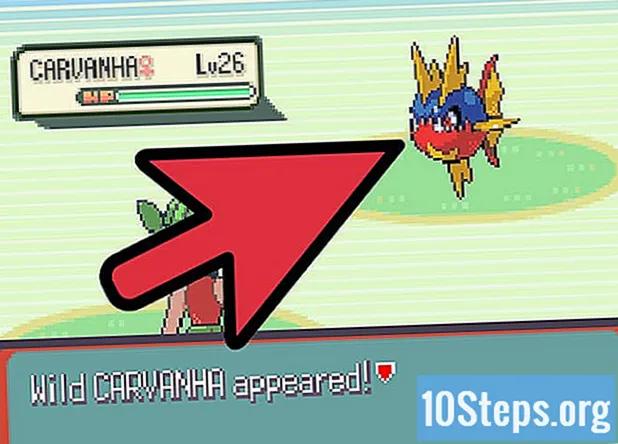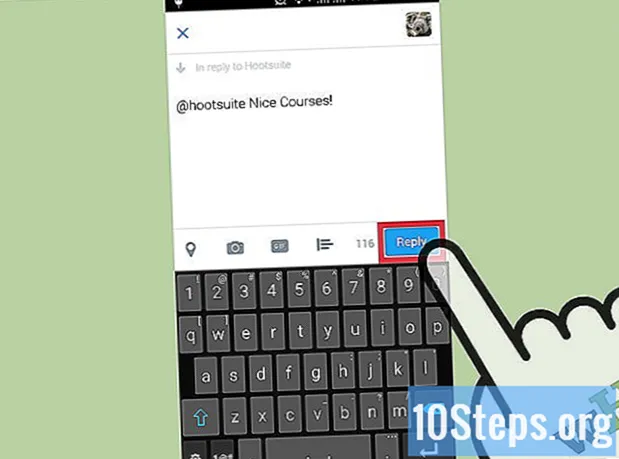Contenuto
Ad un certo punto, potrebbe essere necessario controllare la connettività della rete corrente su un computer Windows. Quando ciò accade, ci sono alcuni semplici metodi che puoi seguire per eseguire questo controllo. In Windows 10, puoi accedere al "Centro connessioni di rete e condivisione". Per tutti gli altri utenti, il comando "netstat" può essere utilizzato per identificare problemi o rilevare la quantità di traffico sulla rete. Fortunatamente, questo comando è molto facile da usare.
Passi
Metodo 1 di 4: accesso al menu "Rete e condivisione" da Windows 7
Fare clic su "Start".

Fare clic sull'opzione "Impostazioni".
Seleziona "Ethernet".

Vai a "Centro connessioni di rete e condivisione". Questa è una funzione di Windows 10 in cui è possibile visualizzare lo stato della rete, il tipo di connessione utilizzata, verificare la possibilità di connettersi ad altri computer e vedere se è presente una connessione Internet.
Fare clic sull'icona accanto a "Connessioni". Deve corrispondere al tipo di connessione, ad esempio "Ethernet" (design della spina di un cavo Ethernet) e rete wireless (design di cinque barre di segnale).
Fare clic su "Dettagli". Quindi, si aprirà una finestra che mostra i dettagli della connessione di rete.
Metodo 2 di 4: utilizzo della cartella "Connessioni di rete" in Windows 7
Apri il menu "Start".
Cerca "ncpa.cpl" senza virgolette nella casella di ricerca.
Attendi che venga visualizzata la cartella "Connessioni di rete". Quindi, verranno visualizzate tutte le connessioni disponibili sulla rete.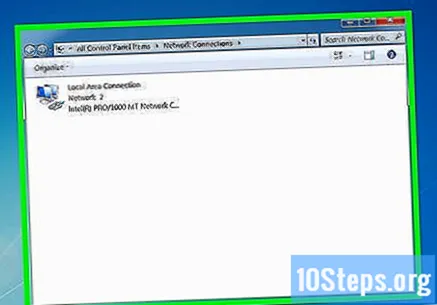
Fare clic con il tasto destro sulla connessione che si desidera utilizzare.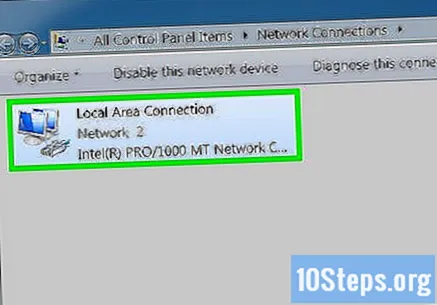
Seleziona "Stato" dal menu a discesa.
Attendi che venga visualizzata la pagina "Stato connessione di rete". Lì puoi vedere lo stato della tua rete. Per ulteriori informazioni, seleziona l'opzione "Dettagli".
Metodo 3 di 4: utilizzo del comando "netstat" da Windows Vista
Apri il menu "Start".
Cerca "cmd". Digita "cmd" senza virgolette nella casella di ricerca in Windows per aprire il "Prompt dei comandi".
Attendi il caricamento della finestra nera, o terminale. Qui è dove eseguirai il comando "netstat". Ci sono alcune diverse opzioni che puoi usare e quelle più popolari sono elencate di seguito.
Digita "netstat -a" per visualizzare le connessioni correnti. Questo comando mostra un elenco di connessioni alla porta TCP (Protocollo di controllo della trasmissione - Transmission Control Protocol) corrente, con il nome fisico sul computer elencato per gli indirizzi locali e il nome host elencato per gli indirizzi remoti. Inoltre, puoi anche controllare lo stato della porta (in attesa, stabilita, ecc ...).
Immettere il comando "netstat -b" per visualizzare quali programmi stanno utilizzando le connessioni. Questo comando mostra anche lo stesso elenco di "netstat -a", ma in aggiunta mostra quali porte e connessioni sono usate da ogni programma.
Immettere il comando "netstat -n" per visualizzare tutti gli indirizzi IP. Questo comando visualizza lo stesso elenco di connessioni e porte TCP, ma numericamente, ovvero indirizzi IP invece dei nomi di computer o servizi.
Digita "netstat /?’ per vedere i diversi comandi disponibili. Questo comando mostra le statistiche per tutte le variazioni dei protocolli "netstat".
Verificare le connessioni di rete attive. Dopo aver immesso il comando "netstat", verrà visualizzato un elenco di connessioni TCP / UDP con indirizzi IP.
Metodo 4 di 4: utilizzo del comando "netstat" in Windows XP
Apri il menu "Start".
Fare clic su "Esegui". Quindi, apparirà una casella di testo.
Digita "cmd" senza virgolette.
Attendi il caricamento della finestra nera, o terminale. Qui è dove eseguirai il comando "netstat". Ci sono alcune diverse opzioni che puoi usare e quelle più popolari sono elencate di seguito.
Digita "netstat -a" per visualizzare le connessioni correnti. Questo comando mostra un elenco di connessioni alla porta TCP (Protocollo di controllo della trasmissione - Transmission Control Protocol) corrente, con il nome fisico sul computer elencato per gli indirizzi locali e il nome host elencato per gli indirizzi remoti. Inoltre, puoi anche controllare lo stato della porta (in attesa, stabilita, ecc ...).
Immettere il comando "netstat -b" per visualizzare quali programmi stanno utilizzando le connessioni. Questo comando mostra anche lo stesso elenco di "netstat -a", ma in aggiunta mostra quali porte e connessioni sono usate da ogni programma.
Immettere il comando "netstat -n" per visualizzare tutti gli indirizzi IP. Questo comando visualizza lo stesso elenco di connessioni e porte TCP, ma numericamente, ovvero indirizzi IP invece dei nomi di computer o servizi.
Digita "netstat /?’ per vedere i diversi comandi disponibili. Questo comando visualizza le statistiche per tutte le varianti dei protocolli "netstat".
Verificare le connessioni di rete attive. Dopo aver immesso il comando "netstat", verrà visualizzato un elenco di connessioni TCP / UDP con indirizzi IP.
Suggerimenti
- Prova a utilizzare il tuo motore di ricerca preferito per cercare i comandi: sono disponibili molti comandi UNIX (come "netstat".
- È inoltre possibile scaricare "TCPView" da "SysInternals".
- Tieni presente che il comando "netstat" non è aggiornato su Linux, quindi "ip –s", "ss" o "ip route" possono essere usati come comandi alternativi.